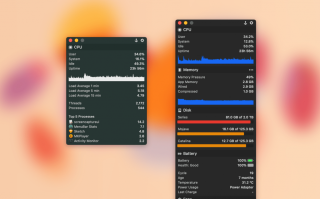Los monitores de temperatura de Mac proporcionan una forma esencial de vigilar los problemas de sobrecalentamiento y extender la vida útil general de la CPU. Un buen monitor de temperatura te ayuda a registrar todas las instancias en las que el procesador supera el nivel de temperatura óptimo, lo que podría ser peligroso para tu Mac.
¿Qué es un monitor de temperatura Mac?
El software de monitoreo de temperatura de Mac escanea significativamente su máquina y proporciona información detallada relacionada con los procesos en segundo plano y las actividades en curso .
Cualquier tarea, como ejecutar una máquina virtual, renderizar videos, jugar juegos , etc., se realiza en Mac, la CPU se usa a un ritmo más alto de lo habitual. Aquí es exactamente donde un monitor de temperatura de la CPU de Mac brilla y le notifica cuando el procesador excede la temperatura estándar antes de que su Mac comience a sobrecalentarse y causar más daños.
¿Tiene Mac una herramienta incorporada para monitorear la temperatura de Mac?
Sí, macOS tiene un Monitor de actividad incorporado que muestra todas las actividades actuales, los procesos en segundo plano y los servicios que se ejecutan en la máquina . Muestra todas las tareas en detalle, e incluso puede forzar el cierre de cualquier tarea desde aquí. La opción es lo suficientemente buena como para mostrarle toda la información esencial relacionada con su Mac, pero puede que no sea una opción adecuada si desea personalizar la forma en que su Mac consume recursos.
Para revelar la imagen completa de los programas y procesos ocultos que se ejecutan dentro de su Mac, ciertamente necesita la ayuda de un programa de monitoreo de temperatura Mac de terceros. Entonces, sin más preámbulos, comencemos a explorar las diferentes opciones disponibles en el mercado.
Leer también: El mejor software de limpieza de Mac
Las 10 mejores aplicaciones de monitorización de temperatura de CPU de Mac en 2021
1. TG Pro
¿Por qué no querrías saber qué pasa dentro del centro de tu Mac? Sí, lo desea, y TG Pro es su solución integral, y es capaz de proporcionar información detallada sobre la salud de Mac. Curiosamente, su interfaz limpia es muy atractiva a la vez que proporciona todos los elementos vitales.
Puede verificar la CPU, la GPU, la placa lógica o las temperaturas del disco duro, el estado de la batería y otros detalles del hardware. Aunque puede aumentar manualmente la potencia de los ventiladores, TG Pro es capaz de hacerlo automáticamente. Así que mantenga su Mac limpia , fresca y utilice este potente monitor de temperatura para Mac.
Pros
- Supervise y controle la temperatura de los componentes.
- Gestiona eficazmente la velocidad de los ventiladores.
- Admite la exportación de datos en formatos de archivo CSV.
- Muestra brevemente los diagnósticos de hardware.
Contras
- Necesita profundizar más para explorar características ocultas.
PRECIO: $ 10
Vaya de aquí .

2. Menús de iStats 6
No puede comparar los menús de iStats con nadie debido a la abundancia de funciones y las sólidas opciones de personalización. Curiosamente, no es necesario abrir una ventana separada para encontrar lo que se está ejecutando en la Mac, ya que se muestra en la barra de menú en la parte superior . Cuando lo abre para obtener más detalles, la información de CPU y GPU está presente con núcleos individuales, gráficos de historial, promedios de carga, etc.
Otro uso de este monitor de temperatura para Mac son los listados en tiempo real de la temperatura del disco duro, los ventiladores, la frecuencia de la CPU, el voltaje, la corriente y la potencia. Aparte de esto, puede ver rápidamente las condiciones climáticas actuales, pronósticos detallados por hora, velocidad del viento, dirección del viento y mucho más de lo que nunca imaginó.
Pros
- Información de CPU muy detallada.
- Amplias estadísticas de memoria que cubren el uso, el historial y la presión de la memoria
- Más colores y opciones de temas.
- Reloj y calendario de barra de menú altamente personalizables.
Contras
- No se han implementado actualizaciones durante mucho tiempo.
PRECIO:
- $ 11.99 / Licencia única
- $ 14.99 / Paquete familiar
Vaya de aquí .
3. Estadísticas de la barra de menú 3

Otro monitor avanzado del sistema es MenuBar Stats 3, que comprende varios módulos como CPU, Disco, Red, Bluetooth, etc. Ahora, estos módulos se pueden ver en la barra de menú o en el centro de notificaciones, que se pueden combinar en una ventana o ventanas separadas.
Mac CPU Monitor es una experiencia de nivel diferente con MenuBar Stats 3 que atrae visualmente al usuario y brinda acceso rápido a toda la información. Incluso puede arrastrar y soltar todos los módulos necesarios para expandir la ventana. Y en caso de que la ventana esté llena, comienza el desplazamiento automático de la página. ¡Qué genial es controlar la temperatura de la CPU en Mac!
Pros
- Vigile el consumo de su CPU.
- Supervise el promedio de carga y más.
- Supervise el uso de su disco, expulse discos y más.
- Proporciona información rápida sobre sus GPU.
Contras
- No es una opción adecuada para principiantes.
- Complicado entender la información mostrada.
PRECIO: $ 4.99
Vaya de aquí .
4. Fanny
Controle cómo les va a los fanáticos de su Mac con Fanny, que de hecho es un increíble monitor de temperatura para Mac . También es un widget de notificación gratuito con un diseño bastante atractivo y compacto. Esto vigila con atención el uso de la CPU / GPU y los ventiladores del sistema sin saturar el espacio de trabajo ni perturbarlo.
Con Fanny, obtenga información rápida sobre la velocidad actual, la velocidad objetivo, la velocidad mínima, la velocidad máxima, la cantidad de ventiladores y, por supuesto, la temperatura. Todo lo que necesita hacer es abrir el Centro de notificaciones y encontrar el estado de los fans.
Pros
- Diseño compacto para controlar la temperatura y la velocidad del ventilador.
- Puede usarse como un widget del Centro de notificaciones para ver las estadísticas de los fanáticos de su Mac.
- Lanza una alerta visual / de audio para avisarle cuando la Mac se sobrecalienta.
- Admite el modo oscuro.
Contras
- Carece de personalización.
PRECIO: Herramienta gratuita de monitorización de temperatura Mac
Vaya de aquí .
5. Monitor de temperatura
Todos los sensores disponibles en su Mac se muestran bien con este excelente monitor de temperatura de la CPU de Mac. Le avisa cuando la temperatura está subiendo y su sistema es propenso a cualquier peligro. Además, también tiene una función de control del ventilador que calma la Mac durante el tiempo de sobrecalentamiento.
Cualquier cosa que anote, se muestra en la pantalla a través de texto e íconos. No se preocupe, ya que esta pantalla aparece solo cuando el monitor Temp considera que es riesgoso dejar que Mac siga funcionando sin ayuda. Incluso puede ver el nombre, la descripción, el valor actual, el gráfico del historial y todos los sensores disponibles en Mac.
Pros
- Vea la velocidad de cada ventilador y contrólelos.
- Verifique todos los detalles de inicio de sesión sobre todos los sensores.
- Le avisa cuando la temperatura está subiendo.
- Herramienta de monitorización de temperatura multilingüe.
Contras
- El tablero está un poco desactualizado.
PRECIO: $ 4.99
Vaya de aquí .
6. XRG
Un monitor de sistema de código abierto para Mac lo mantiene informado sobre las actividades de la CPU y GPU, el uso de la memoria , el estado de la batería, la actividad de la red, el clima actual, las E / S del disco e incluso los datos del mercado de valores. Aunque puede encontrar todos los números un poco desordenados en comparación con otras interfaces limpias, no se entromete en su otro trabajo en Mac.
El objetivo final de XRG es ser un monitor de sistema completamente funcional con una interfaz limpia y flexible, adecuada tanto para usuarios principiantes como avanzados. Puede realizar un seguimiento exhaustivo del estado de la batería e incluso los datos del mercado de valores.
Pros
- Sigue agregando nuevos sensores para rastrear la temperatura actual.
- Interfaz de usuario nueva que indica la temperatura y las lecturas del ventilador en gráficos.
- Información adicional como previsiones meteorológicas.
- Monitor de hardware de código abierto.
Contras
- Están disponibles funcionalidades muy básicas en comparación con otras herramientas avanzadas.
PRECIO: Programa gratuito de monitoreo de temperatura de Mac
¡Consígalo desde aquí !
Lea también: Cómo evitar que su teléfono se sobrecaliente
7. Monity
Llevar un registro del uso del sistema y de la red en un solo lugar nunca fue tan fácil. Monity cuenta con un excelente conjunto de herramientas para la gestión de la memoria, el uso de la batería, el uso del disco, las estadísticas de uso de la aplicación , la información relacionada con los sensores, la temperatura, la velocidad del ventilador y mucho más.
Curiosamente, es una aplicación ligera y no interfiere con los recursos de tu Mac. A un precio tan nominal, Monity ofrece la combinación perfecta de opciones de supervisión, gestión y control, para que pueda tomar las medidas necesarias antes de que el rendimiento general se vea obstaculizado.
Pros
- Panel de control intuitivo con botones fáciles de navegar.
- Widget de monitoreo de temperatura de Mac disponible.
- Información sobre revoluciones por minuto (rpm) actuales para ventiladores integrados.
- Excelente equipo de soporte.
Contras
- Errores menores al navegar por la interfaz.
PRECIO: $ 4.99
¡Consíguelo desde aquí !
8. Utilidad SMART
SMART o Self-Monitoring, Analysis, and Reporting Technology es una aplicación de utilidad para escanear el sistema de diagnóstico de hardware de los discos duros. Esta herramienta no solo indica los atributos individuales de la información, sino que también utiliza un algoritmo integral para detectar el estado de la unidad.
Muestra información en la barra de menú y se proporcionan más detalles en ventanas independientes. La herramienta permite escanear en segundo plano, guardar informes de la unidad para una revisión posterior, imprimir informes de la unidad, etc. En general, es otra solución integral para el monitor de temperatura de Mac.
Pros
- Le alerta sobre los fallos técnicos.
- Mantiene una pestaña sobre el funcionamiento del hardware.
- Admite escaneo en segundo plano.
- Admite guardar informes de la unidad para verlos más tarde.
Contras
- Soporte técnico deficiente.
PRECIO:
- $ 25 por licencia personal
- $ 40 por licencia familiar
- $ 100 por licencia comercial
- $ 350 por licencia de consultor
¡Consígalo desde aquí !
9. iStatistica
Cuando la salud de Mac se le presenta de manera agradable y detallada, no querrá optar por otro monitor de temperatura de Mac. Además de obtener todas las estadísticas, disfrute del widget del centro de notificaciones, el tema oscuro y claro mientras mantiene activos la memoria, el almacenamiento y la duración de la batería .
Es una de las mejores herramientas gratuitas de monitoreo de temperatura para Mac disponibles en el mercado hoy en día y es altamente compatible con varios idiomas, incluidos inglés, francés, alemán y español. ¡Puede descargar el monitor de temperatura de la CPU de Mac usando el enlace a continuación para probarse a sí mismo!
Pros
- CPU en tiempo real, memoria, red, información de tarjetas de disco,
- Información detallada sobre la CPU de su Mac, los sensores de la GPU.
- Conozca lo que se envía y recibe, incluido el ancho de banda.
- Admite temas claros y oscuros.
Contras
- Puede que no sea una opción adecuada para principiantes.
- A veces se retrasa.
PRECIO: $ 5.99
10. batería de coco

No es precisamente un monitor de temperatura de Mac, CoconutBattery puede informarle sobre el estado actual de la batería y muestra información en vivo. Además de los detalles de la batería, le brinda la salud de un SSD. Ahora, puede guardar este estado en la actualidad y verificar los cambios con el tiempo.
Viene con soporte para Wi-Fi y un visor avanzado de iOS, CoconutBattery es una manera increíble de verificar el estado de tu Mac. Puede evitar el consumo innecesario de la batería si está atento a la actividad actual de Mac y a los detalles del consumo de recursos.
Pros
- Muestra información en vivo sobre la calidad de la batería en su Mac, iPhone y iPad.
- El visor avanzado muestra más información sobre su Mac.
- Le notifica si la batería de su Mac se agota.
- Utilice sus plantillas HTML personalizadas para imprimir informes de dispositivos Mac e iOS.
Contras
- Herramienta bastante básica para medir la temperatura de Mac.
- Carece de personalización.
¡Consígalo desde aquí !
Preguntas frecuentes: software de control de temperatura de la CPU para Mac
Q1. ¿Qué es la temperatura normal de Mac?
La temperatura normal de Mac varía entre 50 grados y 90 grados F (10-15 grados C), según el Soporte de Apple.
Q2. ¿Cómo monitorizo la temperatura en Mac?
Una forma de controlar la temperatura de Mac es mirar el Monitor de actividad integrado de Apple. Sin embargo, si uno desea ampliar las posibilidades de las herramientas, puede optar por monitores de temperatura de terceros como iStats, TG Pro, etc.
Q3. ¿Cómo verifico la temperatura de la CPU en MacBook Pro?
macOS tiene un Monitor de actividad incorporado que muestra las actividades que se ejecutan en Mac y da una idea de la temperatura. Sin embargo, algunas aplicaciones de monitoreo de temperatura como iStats Menus 6, Fanny, Temp monitor, etc., son excelentes aplicaciones dedicadas a encontrar la temperatura de la CPU en MacBook Pro.
Q4. ¿Cómo sé si mi Mac se está sobrecalentando?
Siempre que se sienta incómodo manejando el calor de una MacBook y sienta que está haciendo ruidos extraños, es posible que no esté bien. Sin embargo, si está utilizando la Mac durante más tiempo y normalmente se calienta, es posible que no sea el caso de sobrecalentamiento.
Q5. ¿A qué temperatura debería funcionar la CPU de mi Mac?
Una CPU Mac normal funciona a temperatura ambiente, es decir, 22-25 grados Celsius y puede considerarse una temperatura ideal para Mac. Sin embargo, no necesita preocuparse por el aumento de temperatura si supera 10 grados el rango normal.
Conclusión - Monitor de temperatura de Mac
Si está dispuesto a mantener sus ojos en una MacBook para diversos fines, como temperatura, uso del disco y muchas otras cosas internas, cualquiera de los monitores de temperatura de Mac mencionados anteriormente es una buena fuente. Si nos preguntas, TG Pro e iStats son bastante ordenados y limpios con abundantes características en ellos.